PEUGEOT 5008 2016 Betriebsanleitungen (in German)
Manufacturer: PEUGEOT, Model Year: 2016, Model line: 5008, Model: PEUGEOT 5008 2016Pages: 364, PDF-Größe: 13.29 MB
Page 291 of 364
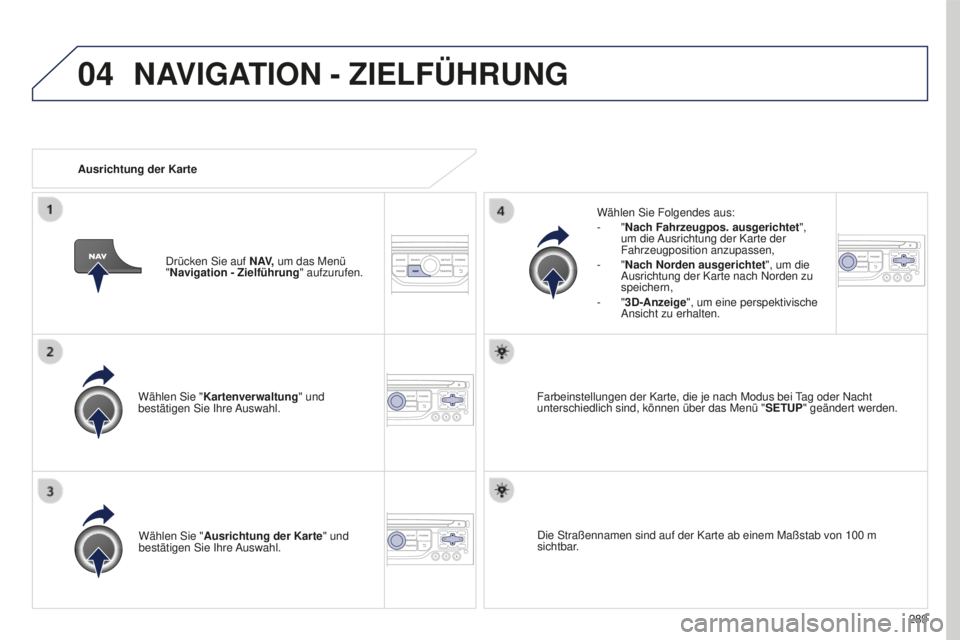
04
289
5008_de_Chap12b_Rt6-2-8_ed01-2015
Wählen Sie "Kartenverwaltung" und
bestätigen Sie Ihre Auswahl. Wählen Sie Folgendes aus:
-
"Nach Fahrzeugpos. ausgerichtet",
um die Ausrichtung der Karte der
Fahrzeugposition anzupassen,
- "Nach Norden ausgerichtet", um die
Ausrichtung der Karte nach Norden zu
speichern,
- "3D-Anzeige", um eine perspektivische
Ansicht zu erhalten.
Wählen Sie " Ausrichtung der Karte" und
bestätigen Sie Ihre Auswahl. Farbeinstellungen der Karte, die je nach Modus bei tag oder Nacht
unterschiedlich sind, können über das Menü " SETUP
" geändert werden.
Ausrichtung der Karte
Drücken Sie auf N AV, um das Menü
"Navigation - Zielführung " aufzurufen.
Die Straßennamen sind auf der Karte ab einem Maßstab von 100 m
sichtbar.
NAVIGATION - ZIELFÜHRUNG
Page 292 of 364
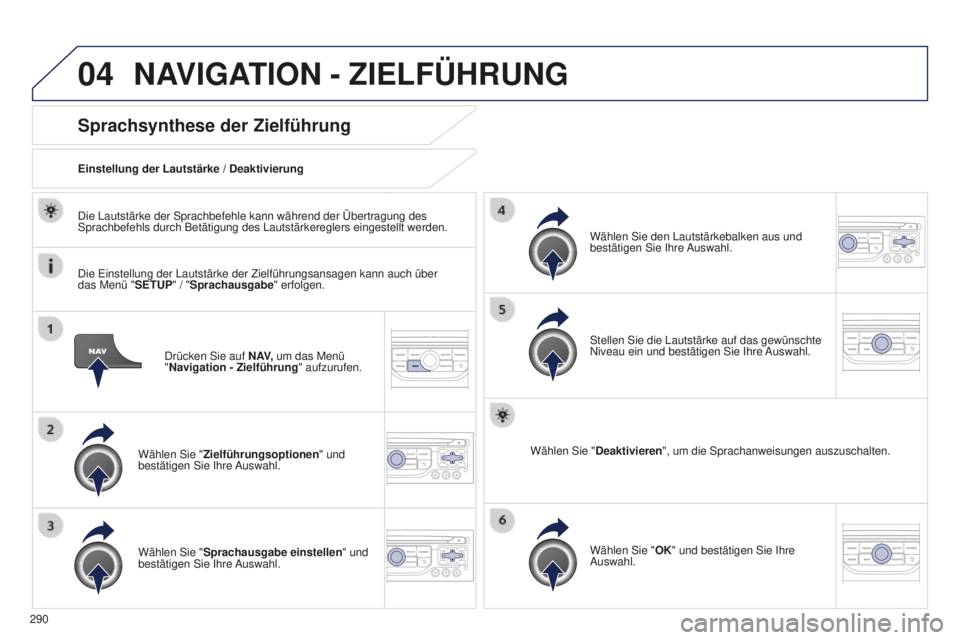
04
290
5008_de_Chap12b_Rt6-2-8_ed01-2015
Drücken Sie auf N AV, um das Menü
"Navigation - Zielführung " aufzurufen.
Sprachsynthese der Zielführung
Wählen Sie "Zielführungsoptionen " und
bestätigen Sie Ihre Auswahl.
Einstellung der Lautstärke / Deaktivierung
Wählen Sie " Sprachausgabe einstellen" und
bestätigen Sie Ihre Auswahl. Wählen Sie den Lautstärkebalken aus und
bestätigen Sie Ihre Auswahl.
Wählen Sie " Deaktivieren ", um die Sprachanweisungen auszuschalten.
Wählen Sie " OK" und bestätigen Sie Ihre
Auswahl. Stellen Sie die Lautstärke auf das gewünschte
Niveau ein und bestätigen Sie Ihre Auswahl.
Die Lautstärke der Sprachbefehle kann während der Übertragung d\
es
Sprachbefehls durch Betätigung des Lautstärkereglers eingestellt w\
erden.
Die
e
instellung der Lautstärke der Zielführungsansagen kann auch übe\
r
das Menü "SETUP" / "Sprachausgabe" erfolgen.
NAVIGATION - ZIELFÜHRUNG
Page 293 of 364
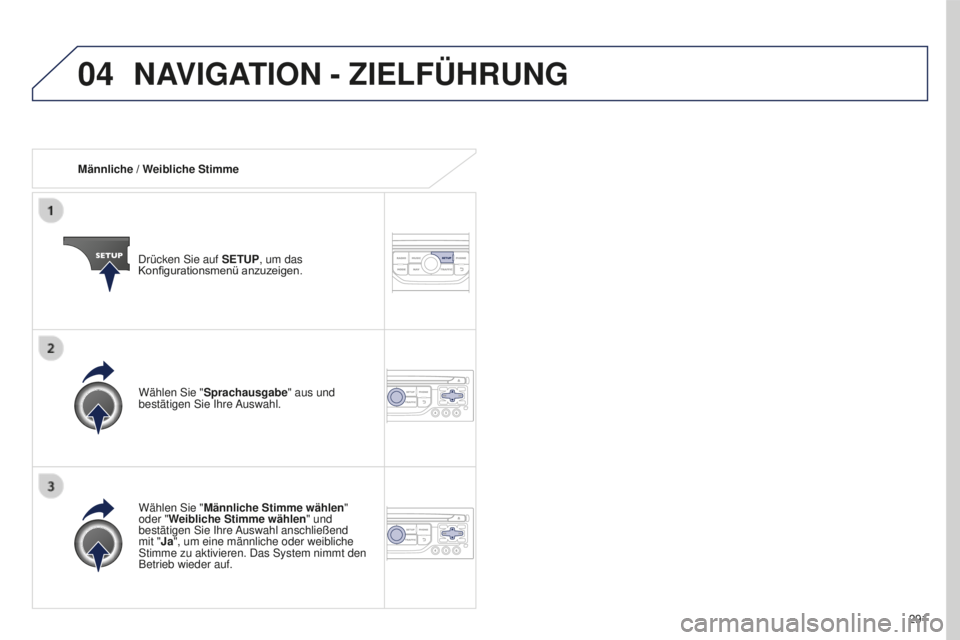
04
291
5008_de_Chap12b_Rt6-2-8_ed01-2015
Männliche / Weibliche Stimme
Drücken Sie auf SETUP, um das
Konfigurationsmenü
anzuzeigen.
Wählen Sie " Männliche Stimme wählen "
oder "Weibliche Stimme wählen " und
bestätigen Sie Ihre Auswahl anschließend
mit "Ja", um eine männliche oder weibliche
Stimme zu aktivieren. Das System nimmt den
Betrieb wieder auf. Wählen Sie " Sprachausgabe" aus und
bestätigen Sie Ihre Auswahl.
NAVIGATION - ZIELFÜHRUNG
Page 294 of 364
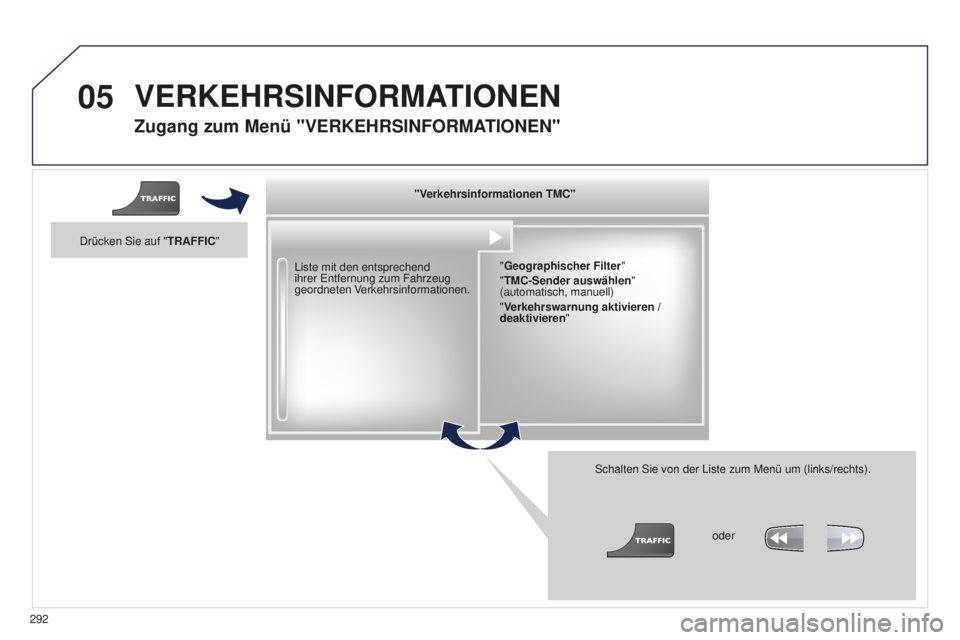
05
292
5008_de_Chap12b_Rt6-2-8_ed01-2015
Zugang zum Menü "VERKEHRSINFORMATIONEN"
Liste mit den entsprechend
ihrer
e ntfernung zum Fahrzeug
geordneten Verkehrsinformationen.
Schalten Sie von der Liste zum Menü um (links/rechts).
"Verkehrsinformationen TMC"
"Geographischer Filter"
"TMC-Sender auswählen"
(automatisch, manuell)
"Verkehrswarnung aktivieren /
deaktivieren"
oder
Drücken Sie auf "
TRAFFIC"
VERKEHRSINFORMATIONEN
Page 295 of 364
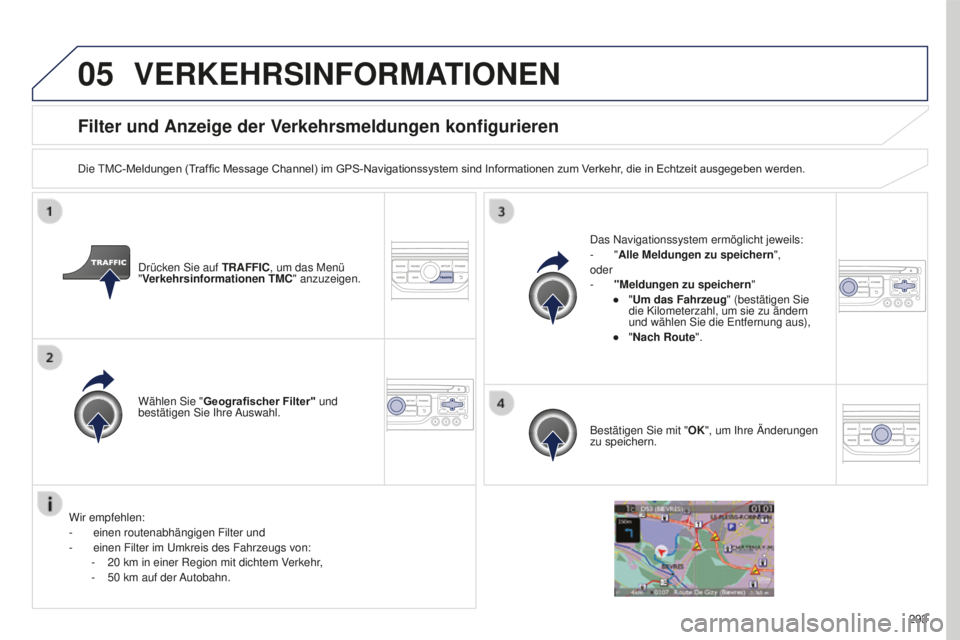
05
293
5008_de_Chap12b_Rt6-2-8_ed01-2015
Filter und Anzeige der Verkehrsmeldungen konfigurieren
Die tMC-Meldungen (Traffic Message Channel) im GPS-Navigationssystem sind Informationen zum Verkehr, die in Echtzeit ausgegeben werden.
Drücken Sie auf TRAFFIC, um das Menü
"Verkehrsinformationen TMC" anzuzeigen.
Wählen Sie " Geografischer Filter" und
bestätigen Sie Ihre Auswahl. Das Navigationssystem ermöglicht jeweils:
-
"Alle Meldungen zu speichern",
oder
-
"Meldungen zu speichern"
●
"Um das Fahrzeug" (bestätigen Sie
die Kilometerzahl, um sie zu ändern
und wählen Sie die
e ntfernung aus),
● "Nach Route".
Bestätigen Sie mit "OK", um Ihre Änderungen
zu speichern.
Wir empfehlen:
-
einen routenabhängigen Filter und
-
einen Filter im
u mkreis des Fahrzeugs von:
-
20
km in einer Region mit dichtem Verkehr,
-
50
km auf der Autobahn.
VERKEHRSINFORMATIONEN
Page 296 of 364
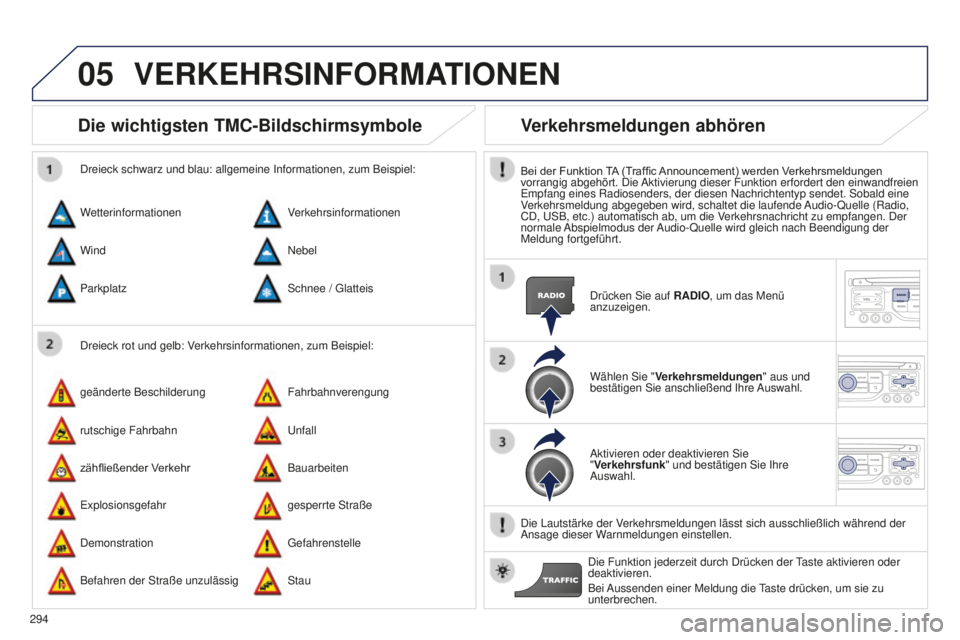
05
294
5008_de_Chap12b_Rt6-2-8_ed01-2015
Die wichtigsten TMC-Bildschirmsymbole
Dreieck rot und gelb: Verkehrsinformationen, zum Beispiel:
Dreieck schwarz und blau: allgemeine Informationen, zum Beispiel:
Wetterinformationen
geänderte Beschilderung
e
xplosionsgefahr Verkehrsinformationen
Fahrbahnverengung
gesperrte Straße
Wind
rutschige Fahrbahn
Demonstration Nebel
u
nfall
g
efahrenstelle
Parkplatz
zähfließender
Verkehr
Befahren der Straße unzulässig Schnee /
g latteis
Bauarbeiten
Stau
Verkehrsmeldungen abhören
Bei der Funktion T A (Traffic Announcement) werden Verkehrsmeldungen vorrangig abgehört. Die
Aktivierung dieser Funktion erfordert den einwandfreien
e
mpfang eines Radiosenders, der diesen Nachrichtentyp sendet. Sobald eine\
Verkehrsmeldung abgegeben wird, schaltet die laufende Audio-Quelle (Radio,
CD,
u SB, etc.) automatisch ab, um die Verkehrsnachricht zu empfangen. Der
normale Abspielmodus der Audio-Quelle wird gleich nach Beendigung der
Meldung fortgeführt.
Drücken Sie auf RADIO, um das Menü
anzuzeigen.
Wählen Sie " Verkehrsmeldungen" aus und
bestätigen Sie anschließend Ihre Auswahl.
Aktivieren oder deaktivieren Sie
"Verkehrsfunk" und bestätigen Sie Ihre
Auswahl.
Die Lautstärke der Verkehrsmeldungen lässt sich ausschließlich während der
Ansage dieser Warnmeldungen einstellen. Die Funktion jederzeit durch Drücken der
taste aktivieren oder
deaktivieren.
Bei
Aussenden einer Meldung die
taste drücken, um sie zu
unterbrechen.
VERKEHRSINFORMATIONEN
Page 297 of 364
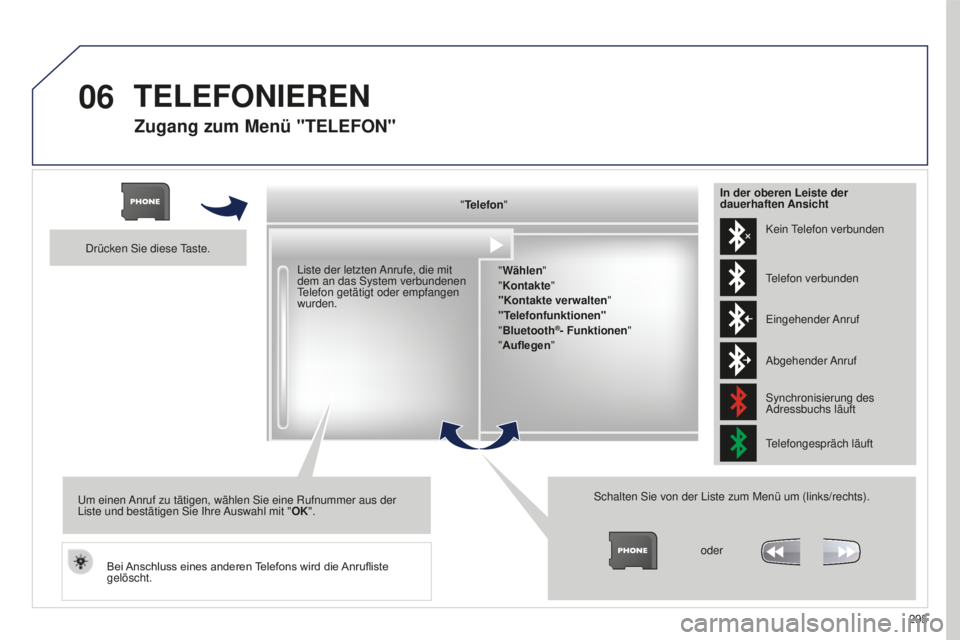
06
295
5008_de_Chap12b_Rt6-2-8_ed01-2015
Zugang zum Menü "TELEFON"
"Telefon"
"Wählen"
"Kontakte"
"Kontakte verwalten "
"Telefonfunktionen"
"Bluetooth
®- Funktionen "
"Auflegen"
Schalten Sie von der Liste zum Menü um (links/rechts). oder
Liste der letzten Anrufe, die mit
dem an das System verbundenen
telefon getätigt oder empfangen
wurden.
Drücken Sie diese
taste.
u
m einen Anruf zu tätigen, wählen Sie eine Rufnummer aus der
Liste und bestätigen Sie Ihre Auswahl mit "OK".
Bei
Anschluss
eines
anderen
T
elefons
wird
die
Anrufliste
gelöscht. Kein
t
elefon
verbunden
telefon verbunden
e
ingehender Anruf
Abgehender Anruf
Synchronisierung des
Adressbuchs läuft
telefongespräch läuft
In der oberen Leiste der
dauerhaften Ansicht
TELEFONIEREN
Page 298 of 364
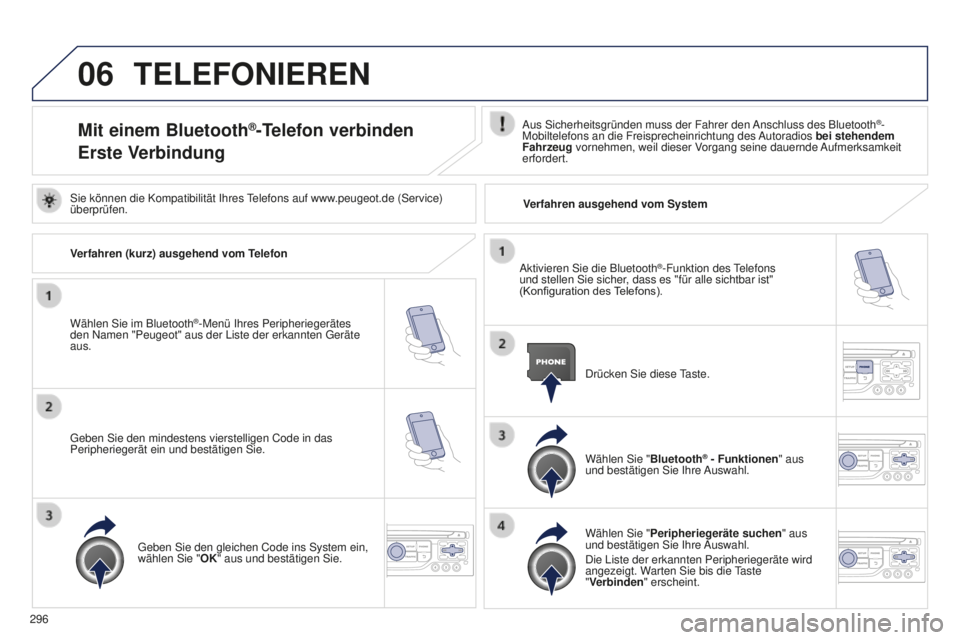
06
296
5008_de_Chap12b_Rt6-2-8_ed01-2015
TELEFONIEREN
Mit einem Bluetooth®-Telefon verbinden
Erste VerbindungAus Sicherheitsgründen muss der Fahrer den Anschluss des Bluetooth®-
Mobiltelefons an die Freisprecheinrichtung des Autoradios
bei stehendem
Fahrzeug
vornehmen, weil dieser Vorgang seine dauernde Aufmerksamkeit
erfordert.
Wählen Sie im Bluetooth
®-Menü Ihres Peripheriegerätes
den Namen "Peugeot" aus der Liste der erkannten g eräte
aus.
Drücken Sie diese
taste.
Wählen Sie " Bluetooth
® - Funktionen " aus
und bestätigen Sie Ihre Auswahl.
Wählen Sie " Peripheriegeräte suchen" aus
und bestätigen Sie Ihre Auswahl.
Die Liste der erkannten Peripheriegeräte wird
angezeigt. Warten Sie bis die
taste
"Verbinden" erscheint.
Sie können die Kompatibilität Ihres
telefons auf www
.peugeot.de (Service)
überprüfen.
Aktivieren Sie die Bluetooth
®-Funktion des telefons
und stellen Sie sicher
, dass es "für alle sichtbar ist"
(Konfiguration
des
T
elefons).
Verfahren (kurz) ausgehend vom Telefon
g
eben Sie den mindestens vierstelligen Code in das
Peripheriegerät ein und bestätigen Sie.
g
eben Sie den gleichen Code ins System ein,
wählen Sie " OK" aus und bestätigen Sie. Verfahren ausgehend vom System
Page 299 of 364
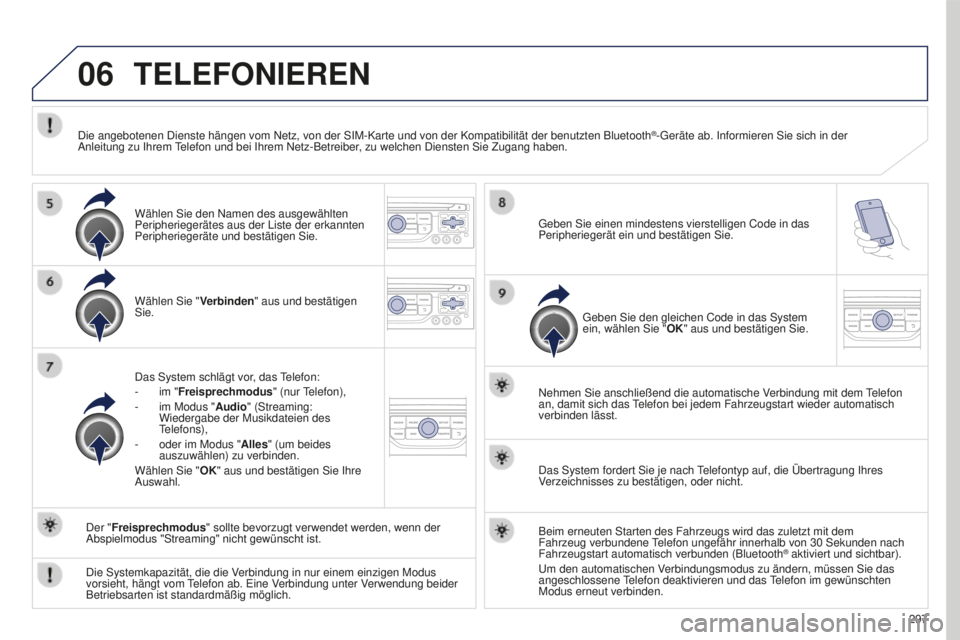
06
297
5008_de_Chap12b_Rt6-2-8_ed01-2015
TELEFONIEREN
Wählen Sie "Verbinden" aus und bestätigen
Sie.
Das System schlägt vor, das
telefon:
-
im "
Freisprechmodus" (nur t
elefon),
-
im Modus "
Audio" (Streaming:
Wiedergabe der Musikdateien des
telefons),
-
oder im Modus " Alles
" (um beides
auszuwählen) zu verbinden.
Wählen Sie " OK" aus und bestätigen Sie Ihre
Auswahl. Nehmen Sie anschließend die automatische Verbindung mit dem
telefon
an, damit sich das telefon bei jedem Fahrzeugstart wieder automatisch
verbinden lässt.
Die Systemkapazität, die die V
erbindung in nur einem einzigen Modus
vorsieht, hängt vom
telefon ab.
e ine Verbindung unter Verwendung beider
Betriebsarten ist standardmäßig möglich. Der "Freisprechmodus" sollte bevorzugt verwendet werden, wenn der
Abspielmodus "Streaming" nicht gewünscht ist.
Die angebotenen Dienste hängen vom Netz, von der SIM-Karte und von de\
r Kompatibilität der benutzten Bluetooth
®-geräte ab. Informieren Sie sich in der
Anleitung zu Ihrem telefon und bei Ihrem Netz-Betreiber
, zu welchen Diensten Sie Zugang haben.
Das System fordert Sie je nach
telefontyp auf, die Übertragung Ihres
V
erzeichnisses zu bestätigen, oder nicht.
Beim erneuten Starten des Fahrzeugs wird das zuletzt mit dem
Fahrzeug verbundene
telefon ungefähr innerhalb von 30
Sekunden nach
Fahrzeugstart automatisch verbunden (Bluetooth
® aktiviert und sichtbar).u
m den automatischen Verbindungsmodus zu ändern, müssen Sie das
angeschlossene
telefon deaktivieren und das telefon im gewünschten
Modus erneut verbinden.
g
eben Sie einen mindestens vierstelligen Code in das
Peripheriegerät ein und bestätigen Sie.
g
eben Sie den gleichen Code in das System
ein, wählen Sie " OK" aus und bestätigen Sie.
Wählen Sie den Namen des ausgewählten
Peripheriegerätes aus der Liste der erkannten
Peripheriegeräte und bestätigen Sie.
Page 300 of 364
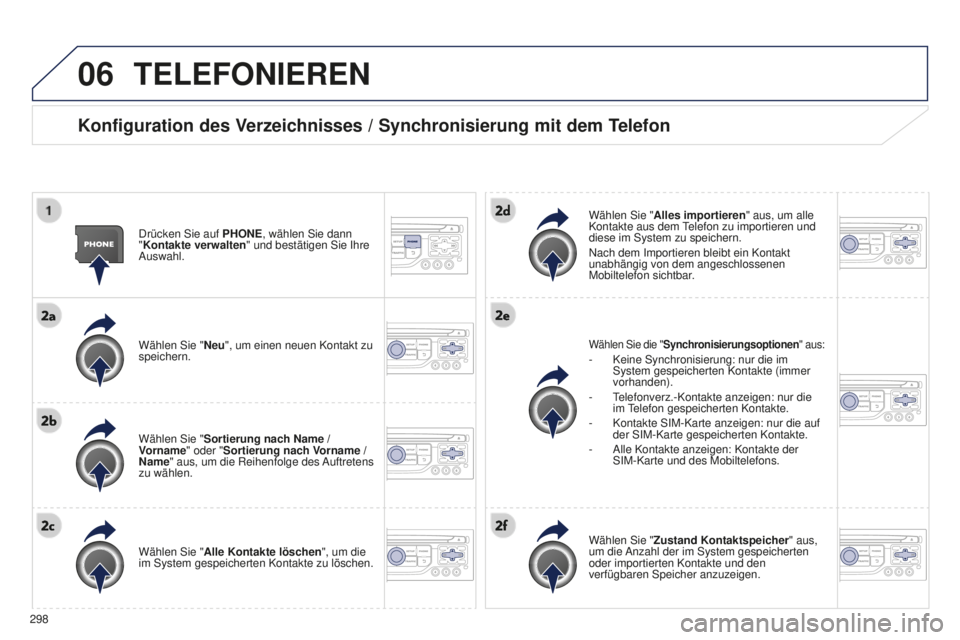
06
298
5008_de_Chap12b_Rt6-2-8_ed01-2015
TELEFONIEREN
Konfiguration des Verzeichnisses / Synchronisierung mit dem Telefon
Drücken Sie auf PHONE, wählen Sie dann
"Kontakte verwalten" und bestätigen Sie Ihre
Auswahl.
Wählen Sie " Neu", um einen neuen Kontakt zu
speichern.
Wählen Sie " Sortierung nach Name /
Vorname" oder "Sortierung nach Vorname /
Name " aus, um die Reihenfolge des Auftretens
zu wählen.
Wählen Sie " Alle Kontakte löschen", um die
im System gespeicherten Kontakte zu löschen.
Wählen Sie die "Synchronisierungsoptionen" aus:- Keine Synchronisierung: nur die im
System gespeicherten Kontakte (immer
vorhanden).
-
t
elefonverz.-Kontakte anzeigen: nur die
im telefon gespeicherten Kontakte.
-
Kontakte SIM-Karte anzeigen: nur die auf
der SIM-Karte gespeicherten Kontakte.
-
Alle Kontakte anzeigen: Kontakte der
SIM-Karte und des Mobiltelefons.
Wählen Sie "
Alles importieren
" aus, um alle
Kontakte aus dem
telefon zu importieren und
diese im System zu speichern.
Nach dem Importieren bleibt ein Kontakt
unabhängig von dem angeschlossenen
Mobiltelefon sichtbar
.
Wählen Sie " Zustand Kontaktspeicher" aus,
um die Anzahl der im System gespeicherten
oder importierten Kontakte und den
verfügbaren Speicher anzuzeigen.